Creare video al rallentatore o accelerati su iPhone 15/14/13/12/11/X è molto popolare ora. Renderà i tuoi video più interessanti e attraenti prima di caricarli su piattaforme di social media. È noto che il modo più semplice per rallentare i video su iPhone è utilizzare la modalità fotocamera Slo-Mo per realizzare video al rallentatore senza modifiche aggiuntive. Ma come velocizzare i video su iPhone?
Fortunatamente, puoi utilizzare l'editor video integrato -iMovie per velocizzare un video su iOS 13/14/15/16. In questo modo, puoi persino cambiare i video al rallentatore a velocità normale. Ma a velocizzare i video su iPhone con una velocità superiore al doppio, devi fare affidamento su app di editor di terze parti. Scopri i passaggi dettagliati di seguito.
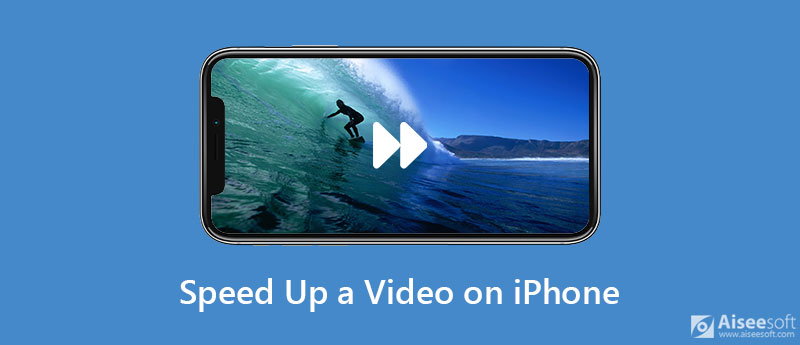
Dopo aver aggiornato il tuo iPhone a iOS 17 o versione successiva, puoi utilizzare iMovie, il controller di velocità predefinito per iPhone per accelerare i video su iPhone a qualsiasi velocità inferiore a 2 volte. Qui puoi conoscere la guida dettagliata:
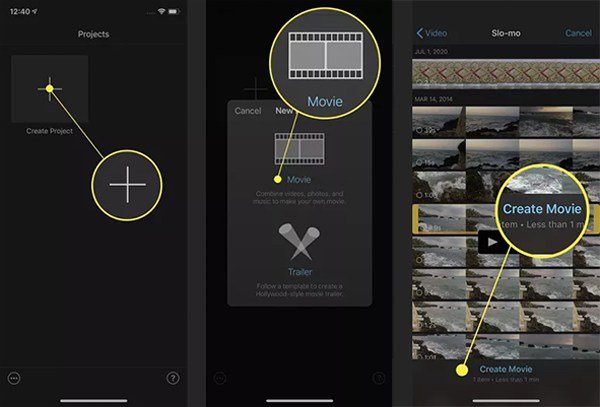
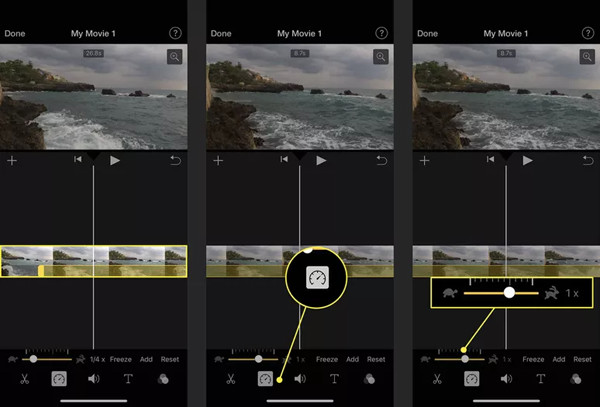
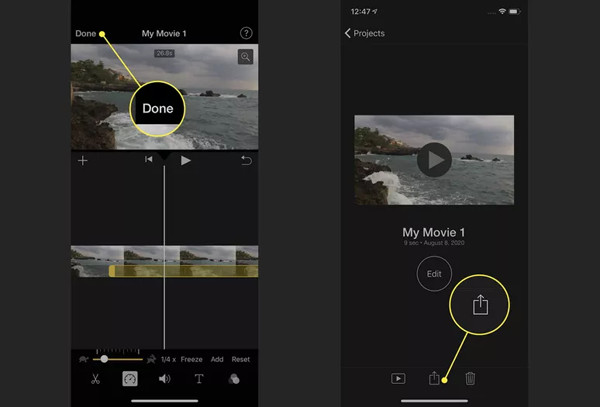
Poiché iMovie supporta solo l'accelerazione dei video su iPhone a velocità 2X, dovresti fare affidamento su altre app di editor per accelerare i video su iPhone a una velocità maggiore. In questo caso, ci sono 2 potenti regolatori di velocità introdotti di seguito.
1. Lento Veloce Lento
Come dice il nome, Slow Fast Slow è un'app progettata per rallentare e accelerare i video su iPhone. Puoi persino dividere il video in più parti e modificare la velocità del video separatamente. Supporta anche il caricamento e la condivisione diretta dei video modificati sui social media. Scopri i passaggi dettagliati di seguito:
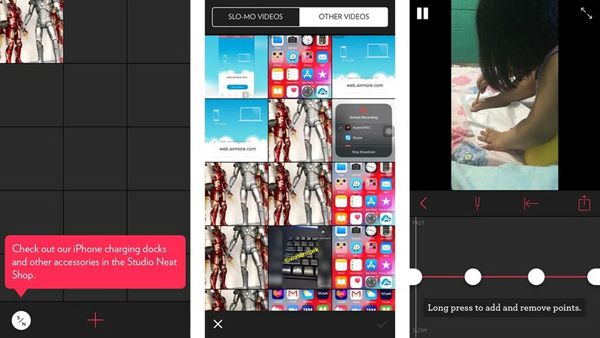
2. Capping
Sebbene Kapwing sia un controller di velocità video desktop, puoi usarlo online per velocizzare i video su iPhone. Supporta l'accelerazione dei video su iPhone fino a 4X con semplici passaggi. I passaggi sono elencati di seguito:
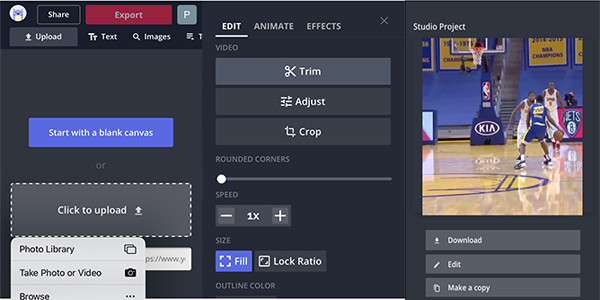
Quando il tuo iPhone ha quasi esaurito lo spazio di archiviazione, puoi scegliere di sincronizzare i video e velocizzare i video di iPhone su Windows/Mac. In questo caso, Aiseesoft Video Converter Ultimate ti aiuterà molto. È un convertitore ed editor video versatile che supporta l'accelerazione dei video di iPhone, la conversione di formati video, la modifica di effetti video, ecc.

Scarica
Aiseesoft Video Converter Ultimate
Sicuro al 100%. Nessuna pubblicità.
Sicuro al 100%. Nessuna pubblicità.
1. Posso velocizzare i video su iPhone a più di 2 volte la velocità?
Certo che puoi. Sebbene l'editor video integrato - iMovie supporti solo l'accelerazione dei video di iPhone a 2X, puoi utilizzare le app dell'editor menzionate per aiutarti.
2. L'accelerazione dei video su iPhone influirà sulla qualità del video?
No. Se puoi esportare i video accelerati con i parametri originali, i video non perderanno alcuna qualità. Pertanto, il modo migliore è utilizzare Aiseesoft Video Converter Ultimate per velocizzare i video di iPhone con alta qualità.
3. Come velocizzare un video su iPhone tramite l'app Foto?
Avviare il Foto app sul tuo iPhone e trova i video desiderati da aprire. Quindi tocca il Modifica opzione nell'angolo in alto a destra. Quindi puoi trascinare le linee per modificare liberamente la velocità. Successivamente, tocca il Fatto pulsante per salvare i video.
Conclusione
Questo articolo ha introdotto tre modi efficaci per velocizza un video sul tuo iPhone 15/14/13/12/11/X. Usare iMovie è il modo più semplice. Ma per accelerare i video di iPhone a una velocità superiore a 2X, dovresti fare affidamento su app di editor professionali. Inoltre, puoi utilizzare Aiseesoft Video Converter Ultimate per controllare la velocità del video su Windows/Mac. Benvenuto per lasciare i tuoi commenti qui sotto.
Regola la velocità del video
Aumenta il volume MP4 Velocizza i video su Windows/Mac 2x video Velocizza i video online Velocizza Mp4 Rallenta MP4 Regolatore di velocità video Velocizza i video su iPhone
Video Converter Ultimate è un eccellente convertitore video, editor e potenziatore per convertire, migliorare e modificare video e musica in 1000 formati e altro ancora.
Sicuro al 100%. Nessuna pubblicità.
Sicuro al 100%. Nessuna pubblicità.